
Inhaltsverzeichnis:
- Autor John Day [email protected].
- Public 2024-01-30 07:20.
- Zuletzt bearbeitet 2025-01-23 12:52.


Von Jay Amiel Ajoc
Gensan PH
facebook.com/geeameal
youtube.com/jayamielajoc
Schritt 1: Holen Sie sich die notwendigen Dateien
Holen Sie es hier
drive.google.com/open?id=0B1_HxW3KjmSFUXBp…
Schritt 2: Vorbereitungen zum Flashen
1. Öffnen Sie "esp8266_flasher.exe"
2. Laden Sie die BIN-Datei „ai-thinker-v1.1.1.bin“. Sie können diesen Link überprüfen, wenn Sie eine andere Version wünschen:
3. Geben Sie den richtigen COM-Port ein. Wenn Sie nicht wissen, was der COM-Port ist, gehen Sie zu Geräte-Manager >> Ports (COM & LPT), er sollte dort sein. Wenn nicht, stimmt etwas mit Ihrem Adapter nicht.
Um das Problem zu beheben, klicken Sie hier (dort gibt es einen Teil, der Sie durch die Neuinstallation des Treibers führt, oder Sie können selbst googeln, was immer Ihnen passt)
Schritt 3: Stellen Sie die Verbindungen her
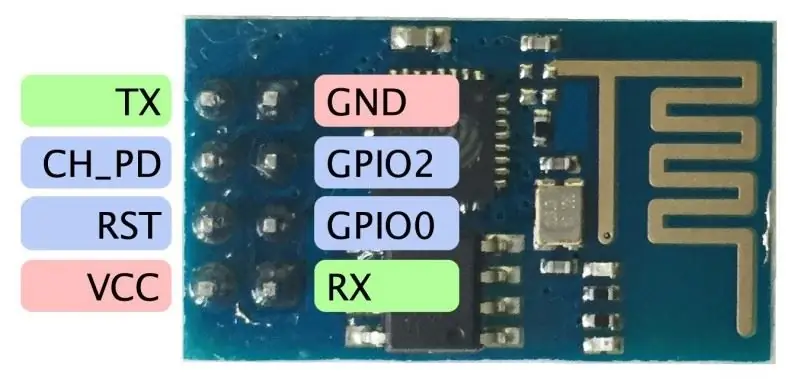
1. Stellen Sie die folgenden Verbindungen her
A. USB zu TTL Tx - ESP Rx
B. USB zu TTL Rx - ESP Tx
C. USB auf TTL 3.3V - ESP VCC & CH_PD (ESP01 ist 5V intolerant!)
D. USB zu TTL GND - ESP GND & GPIO0 (Beachten Sie diesen Pin, er sollte beim späteren Senden von AT-Befehlen entfernt werden, vorerst einfach eingesteckt lassen)
Klicken Sie dann auf Herunterladen
Schritt 4: Herunterladen
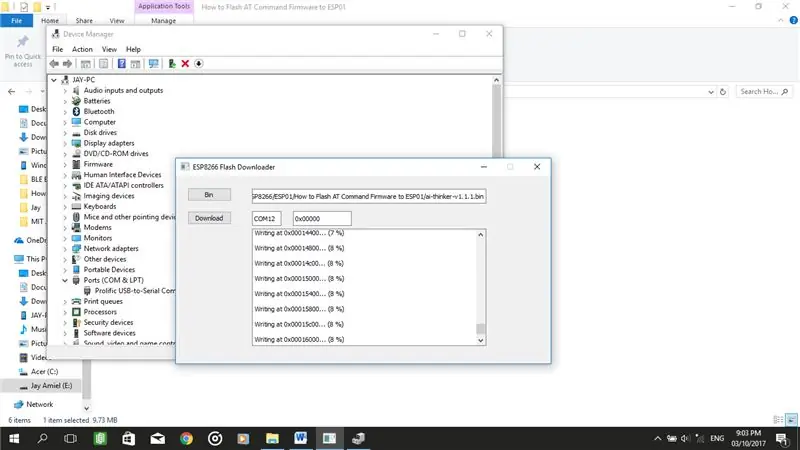
1. Sie sollten so etwas haben. Wenn es am Ende heißt: „Flash-Modus konnte nicht verlassen werden“, machen Sie sich keine Sorgen. Das Flashen ist zu diesem Zeitpunkt bereits erledigt.
Schritt 5: Testen
1. Nachdem es fertig ist, öffnen Sie die Arduino IDE. Wählen Sie den richtigen COM-Port in Tools >> Port
2. Stellen Sie vor allem die Verbindungen erneut her, indem Sie einfach den GPIO0 abziehen (nur dieser Pin muss entfernt werden)
A. USB zu TTL Tx - ESP Rx
B. USB zu TTL Rx - ESP Tx
C. USB zu TTL 3.3V - ESP VCC & CH_PD
D. USB auf TTL GND - ESP GND
3. Öffnen Sie den seriellen Monitor (sowohl NL als auch CR, 115200 Baud oder manchmal funktioniert Trial-and-Error, probieren Sie einfach verschiedene Kombinationen aus)
4. Geben Sie "AT" ein (Groß-/Kleinschreibung nicht beachten), dann drücken Sie die Eingabetaste, es sollte "Ok" zurückgeben
5. Fertig!
Empfohlen:
Windows 10 auf einem Raspberry Pi zum Laufen bringen – wikiHow

So funktioniert Windows 10 auf einem Raspberry Pi
So erstellen Sie einen Tiefpassfilter für einen Subwoofer mit dem NE5532-IC - DIY (ELECTROINDIA): 4 Schritte

So erstellen Sie einen Tiefpassfilter für einen Subwoofer mit dem NE5532-IC | DIY (ELECTROINDIA): In diesem Projekt zeige ich Ihnen, wie Sie einen Tiefpassfilter für Subwoofer herstellen können. Los geht's
Einen Preloader in Flash erstellen – wikiHow

So erstellen Sie einen Preloader in Flash: Ich habe mich entschieden, dies möglich zu machen, weil Sie nicht glauben können, wie viele Leute fragen: "omgzorz wie mache ich Flash!1!!!one!" Es ist wirklich nervig. Alles klar, fangen wir an. Sachen, die Sie brauchen: Flash (ich verwende CS3, aber Sie können MX-CS4 verwenden)A Compute
So erstellen Sie einen Adobe Flash-Videoplayer: 8 Schritte

So erstellen Sie einen Adobe Flash-Videoplayer: Sie sind gerade aus dem Urlaub zurückgekehrt und haben jede Menge Videos zum Teilen. Erstellen Sie Ihren eigenen benutzerdefinierten Videoplayer, um diese Erinnerungen online zu präsentieren.Sie benötigen einen Computer mit InternetzugangAdobe Flash CS4A-Videodatei
So erstellen Sie einen Adobe Flash Preloader-Bildschirm: 9 Schritte

So erstellen Sie einen Adobe Flash Preloader-Bildschirm: Ein Flash-Preloader bindet Benutzer mit Ihrer Website ein, während sie noch geladen wird, indem eine Dateiladeleiste angezeigt wird, die den Fortschritt der Website aktualisiert. So erstellen Sie eine. Sie benötigen einen Computer mit Internetzugang. Adobe Flash CS4 und vorhandene Aktionen
